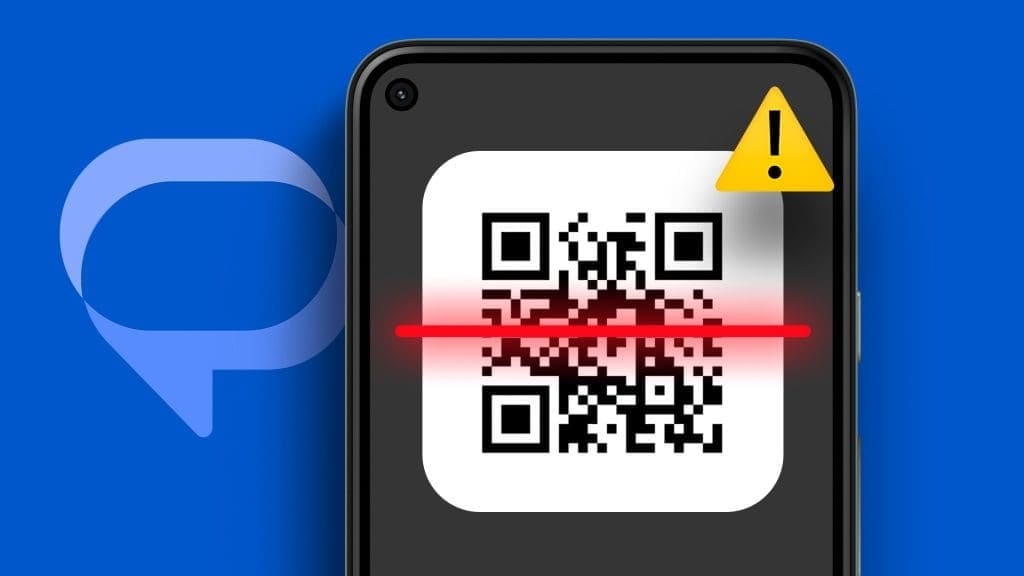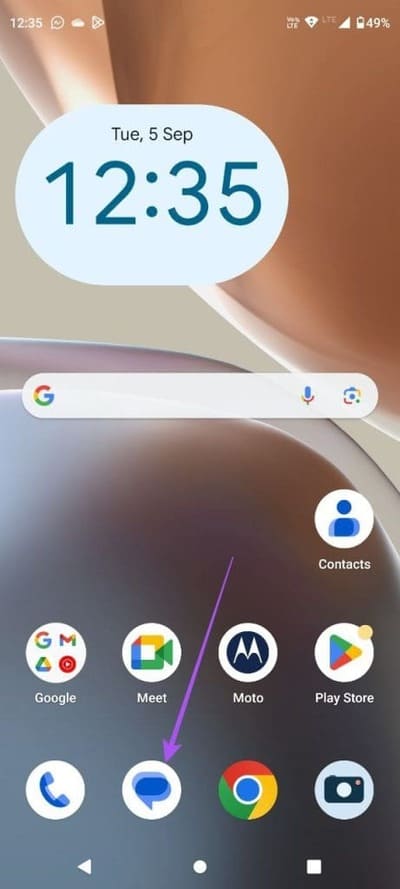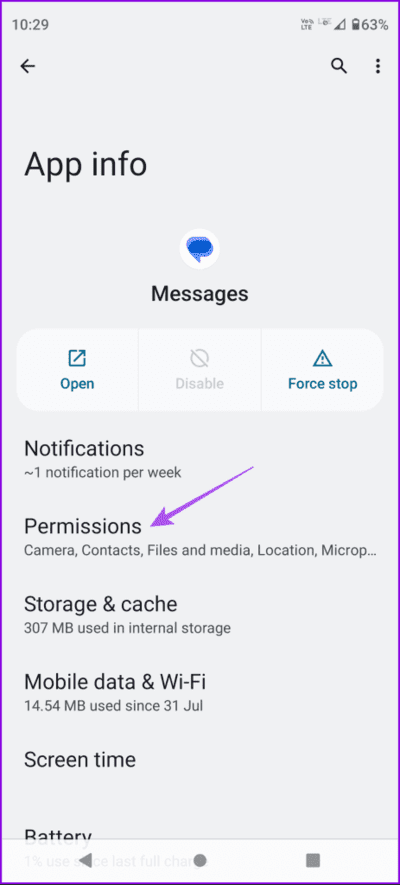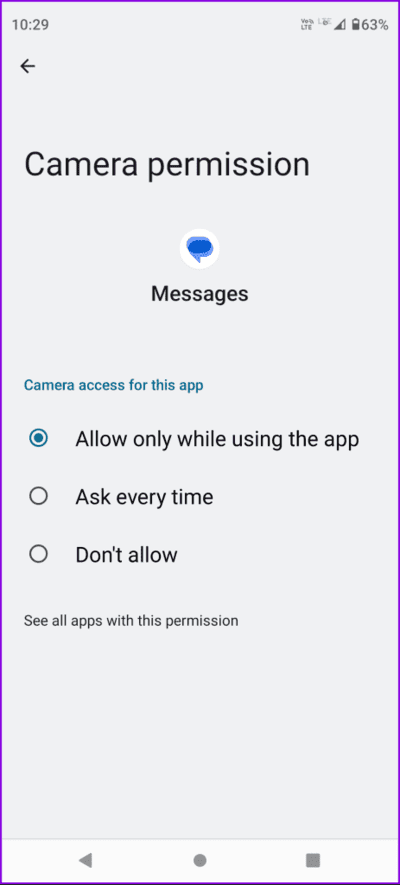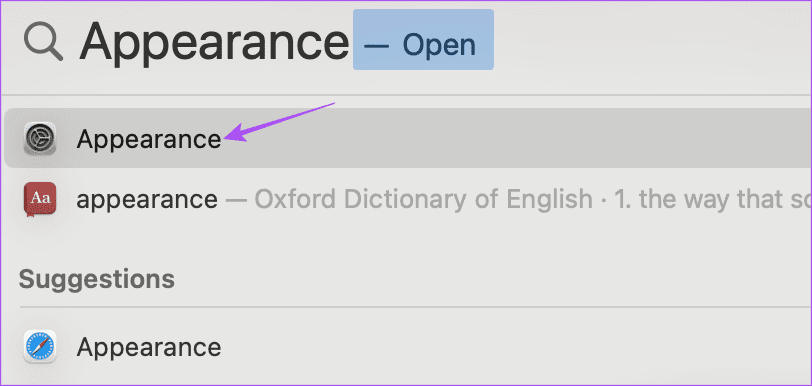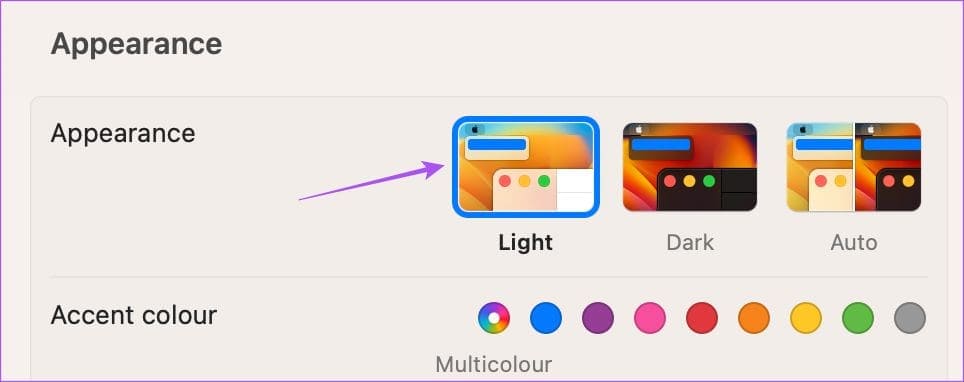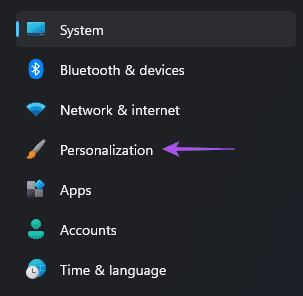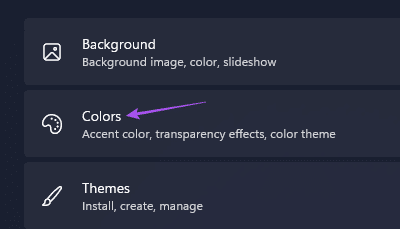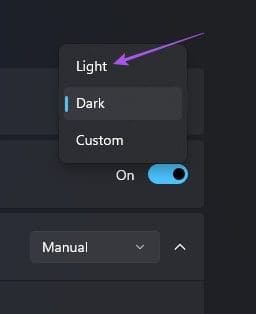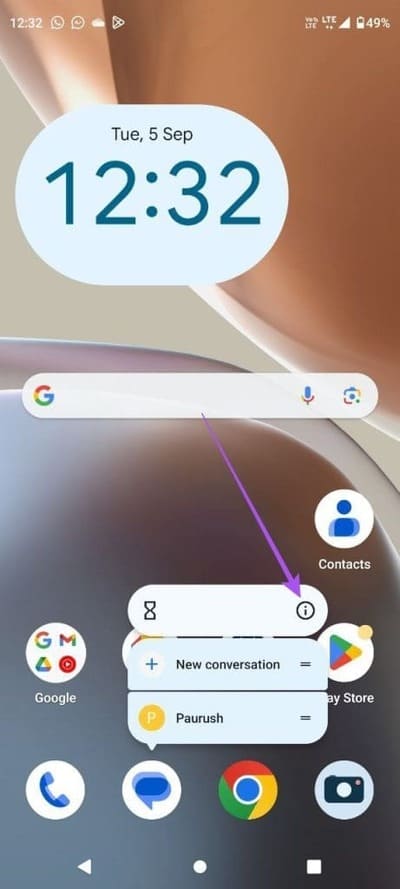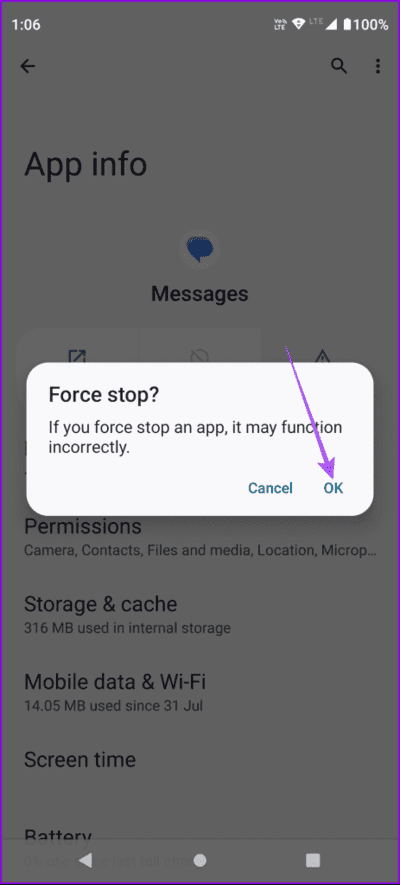أفضل 7 إصلاحات لعدم إمكانية مسح رمز الاستجابة السريعة QR باستخدام تطبيق Google Messages
يمكنك استخدام تطبيق Google Messages على الكمبيوتر المحمول أو الكمبيوتر الشخصي للتحقق من رسائلك. في بعض الأحيان، قد ترغب في مسح رمز الاستجابة السريعة ضوئيًا على موقع رسائل Google لتسجيل الدخول باستخدام حسابك. يعمل هذا تمامًا مثل WhatsApp Web وTelegram Web.
لكن أبلغ بعض المستخدمين أن تطبيق Google Messages لا يقوم بمسح رمز الاستجابة السريعة لربط أجهزة الكمبيوتر الخاصة بهم. إذا كان هذا يحدث معك أيضًا، فإليك أفضل الحلول عندما لا تتمكن من مسح رمز الاستجابة السريعة ضوئيًا باستخدام تطبيق Google Messages.
1. تحقق من أذونات الكاميرا
بدءًا من الحل الأساسي، يمكنك التحقق مما إذا كان تطبيق رسائل Google مسموحًا له باستخدام كاميرا هاتف Android الخاص بك لمسح رمز الاستجابة السريعة.
الخطوة 1: اضغط لفترة طويلة على أيقونة تطبيق رسائل Google وانقر على معلومات التطبيق.
الخطوة 2: اضغط على الأذونات وحدد الكاميرا.
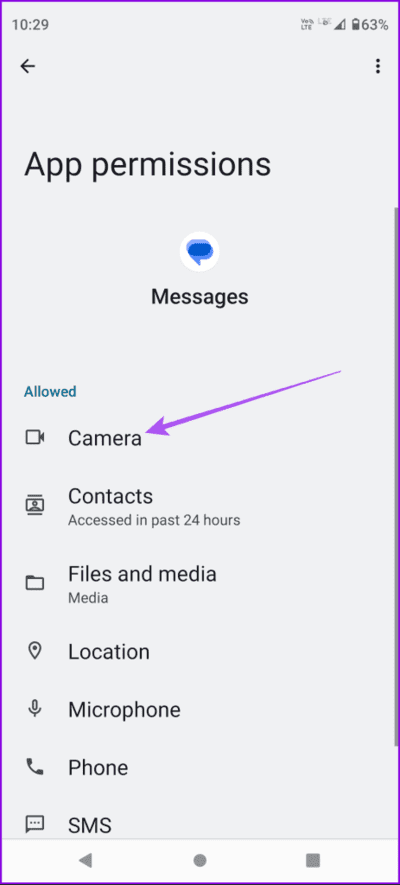
إلى الخطوة 3: تأكد من السماح باستخدام الكاميرا لـ Google Messages.
أغلق معلومات التطبيق وافتح رسائل Google للتحقق مما إذا كان بإمكانك مسح رمز الاستجابة السريعة ضوئيًا.
2. قم بتنظيف عدسة الكاميرا الخاصة بك
نقترح عليك أيضًا تنظيف عدسة كاميرا هاتف Android إذا لم تتمكن من مسح رمز الاستجابة السريعة ضوئيًا دفعة واحدة. عدسة الكاميرا عرضة للغبار واللطخات أثناء الاستخدام اليومي. راجع منشورنا حول كيفية إصلاح الكاميرا الباهتة على هاتف Android الخاص بك.
3. قم بإيقاف تشغيل الوضع الداكن على جهاز Mac أو جهاز الكمبيوتر Windows
السبب وراء التوصية بالقيام بذلك هو أنه في بعض الأحيان قد يظهر رمز الاستجابة السريعة بألوان مقلوبة على جهاز Mac أو جهاز الكمبيوتر الشخصي الذي يعمل بنظام Windows بعد تشغيل الوضع الداكن. يمكنك دائمًا العودة إلى تمكين الوضع الداكن مرة أخرى بعد مسح رمز الاستجابة السريعة ضوئيًا.
على Mac
الخطوة 1: اضغط على اختصار لوحة المفاتيح Command + Spacebar لفتح Spotlight Search، واكتب Appearance، ثم اضغط على Return.
الخطوة 2: انقر على فاتح لإيقاف الوضع الداكن. ثم تحقق مما إذا تم حل المشكلة.
على Windows
الخطوة 1: انقر فوق أيقونة ابدأ على شريط المهام لفتح قائمة البداية، واكتب الإعدادات، ثم اضغط على Enter لفتح الإعدادات.
الخطوة 2: انقر على التخصيص من الشريط الجانبي الأيسر.
إلى الخطوة 3: انقر على الألوان من الجزء الأيمن.
الخطوة 4: ضمن “اختيار المودم الخاص بك“، حدد فاتح.
أغلق تطبيق الإعدادات وتحقق مما إذا كان بإمكانك مسح رمز الاستجابة السريعة ضوئيًا.
4. فرض الإنهاء وإعادة تشغيل Google Messages
يمكنك فرض إنهاء تطبيق رسائل Google وإعادة تشغيله على جهاز Android إذا كنت لا تزال غير قادر على مسح رمز الاستجابة السريعة ضوئيًا. وهذا سيعطي التطبيق بداية جديدة.
الخطوة 1: اضغط لفترة طويلة على أيقونة تطبيق رسائل Google وحدد معلومات التطبيق.
الخطوة 2: اضغط على Force Stop وحدد Ok للتأكيد.
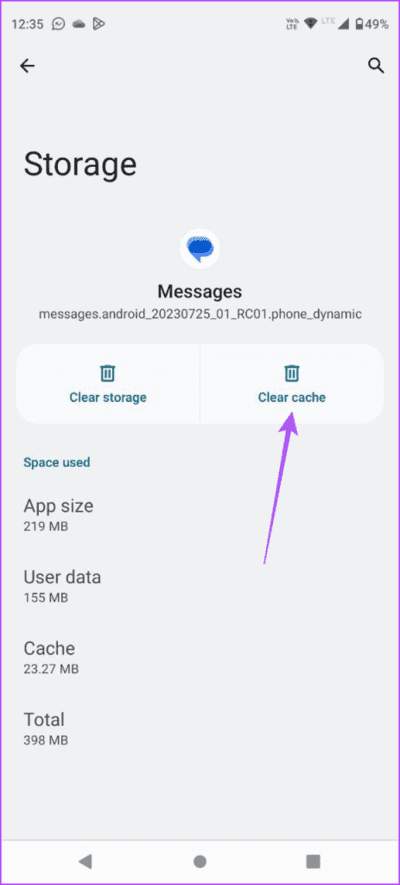
إلى الخطوة 3: أغلق معلومات التطبيق وأعد تشغيل رسائل Google للتحقق من حل المشكلة.
5. قم بمسح ذاكرة التخزين المؤقت لمتصفح الويب على الكمبيوتر المحمول أو الكمبيوتر الشخصي
يمكنك أيضًا مسح ذاكرة التخزين المؤقت لمتصفح الويب على جهاز الكمبيوتر الخاص بك إذا كنت قد زرت رسائل Google للويب بشكل متكرر. تقوم ذاكرة التخزين المؤقت للمتصفح بتخزين جميع المعلومات التي تحتاجها لتحميل مواقع الويب التي تزورها بشكل متكرر بسرعة. ولكن يمكن أن تصبح ملفات ذاكرة التخزين المؤقت قديمة أو تالفة بمرور الوقت. نقترح مسح ذاكرة التخزين المؤقت للتحقق من حل المشكلة. يمكنك الرجوع إلى الروابط التالية حسب متصفحك.
- مسح ذاكرة التخزين المؤقت على Safari
- مسح ذاكرة التخزين المؤقت على Google Chrome
- مسح ذاكرة التخزين المؤقت على Firefox
- مسح ذاكرة التخزين المؤقت على Microsoft Edge
6. مسح ذاكرة التخزين المؤقت لتطبيق Google Messages
الأمر نفسه ينطبق على ذاكرة التخزين المؤقت لتطبيق رسائل Google على هاتف Android. حاول مسحها ومعرفة ما إذا تم حل المشكلة.
الخطوة 1: اضغط لفترة طويلة على أيقونة تطبيق Google Messages وحدد معلومات التطبيق.
الخطوة 2: اضغط على التخزين وذاكرة التخزين المؤقت وحدد مسح ذاكرة التخزين المؤقت.
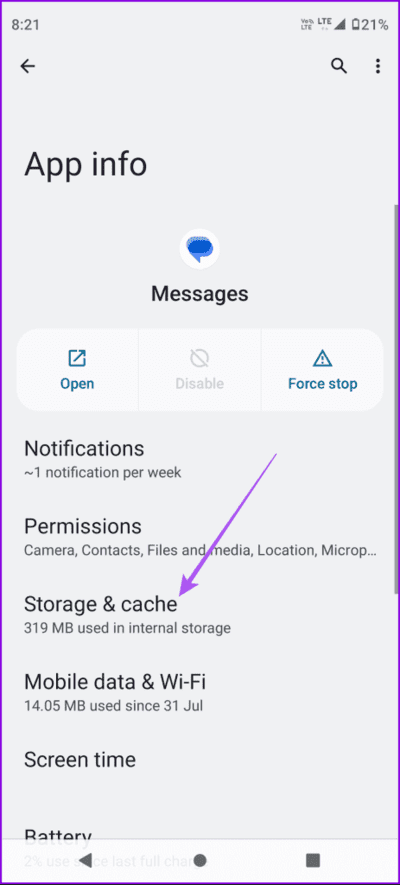
إلى الخطوة 3: أغلق معلومات التطبيق وأعد تشغيل رسائل Google للتحقق مما إذا كان بإمكانك مسح رمز الاستجابة السريعة ضوئيًا.
7. تحديث Google Messages
إذا لم ينجح أي من الحلول حتى الآن، نقترح تثبيت أحدث إصدار من تطبيق رسائل Google. تقوم Google بتحديث تطبيقاتها بانتظام لإزالة الأخطاء ومواطن الخلل العرضية. قد يواجه الإصدار الحالي من التطبيق بعض المشكلات في مسح رموز QR. استخدم الرابط التالي لتحديث التطبيق.
تحقق من رسائل GOOGLE على جهاز الكمبيوتر
ستساعدك هذه الحلول على مسح رمز الاستجابة السريعة ضوئيًا باستخدام تطبيق رسائل Google لإدارة محادثاتك على جهاز الكمبيوتر الخاص بك. يمكنك الرجوع إلى منشورنا إذا كنت تواجه مشكلات مع رسائل Google للويب.